「オーディオ CD プログラム (Basic Audio CD)」ウィンドウ
このウィンドウでは、オーディオ CD プログラムのすべてのトラックがリストに表示されます。ここでは、Red Book 規格に準拠したオーディオ CD プログラムを作成して書き込めます。
-
新しいオーディオ CD プログラムファイルを開くには、を選択し、「オーディオ CD プログラム (Basic Audio CD)」をクリックします。
-
保存されているオーディオ CD プログラムファイルを開くには、を選択し、「オーディオ CD プログラム (Basic Audio CD)」をクリックします。開くオーディオ CD プログラムファイルを選択し、「開く (Open)」をクリックします。
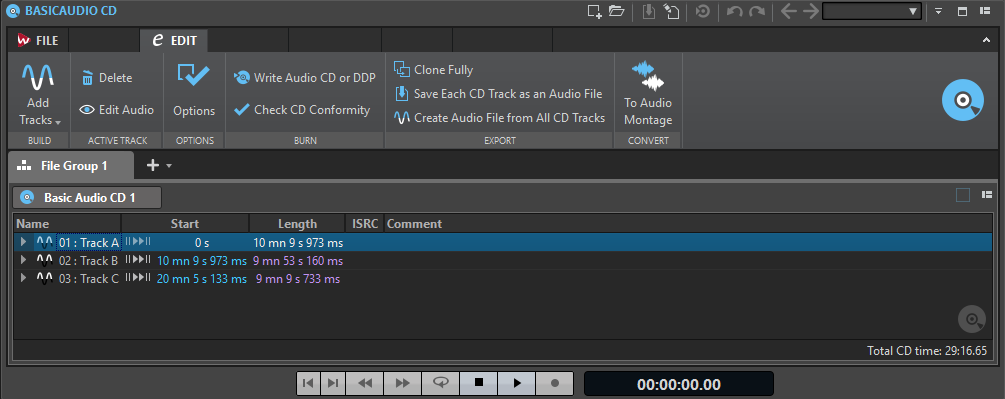
トラックリスト
トラックリストには、CD トラックに関する情報が表示されます。このウィンドウに表示される情報は、「ファイル名 (Name)」コラムの内容以外は編集できません。トラックごとに、以下の情報を利用できます。
-
ファイル名
-
開始位置
-
長さ
-
ISRC コード (ISRC)
-
備考 (CD には格納されません)
トラックのマーカーと休止を表示するには、トラックの前にある矢印アイコンをクリックします。
CD の合計時間がウィンドウの一番下に表示されます。
再生ボタン
「開始 (Start)」コラムの再生ボタンをクリックすると、対応するトラックを再生できます。
- プリロール付きで再生
-

プリロール付きで始めから再生します。
また、[Alt] を押したまま「プリロール付きで再生 (Play Pre-Roll)」 をクリックすると、短いプリロール付きで始めから再生できます。
- 再生
-

始めから再生します。
「編集 (Edit)」タブ
- トラックの追加 (Add Tracks)
-
オーディオ CD プログラムに追加するオーディオファイルを選択します。
- 削除 (Delete)
-
選択したトラックをオーディオ CD プログラムから削除します。
- オーディオを編集 (Edit Audio)
-
選択したトラックのオーディオが波形ウィンドウに表示されます。
- オプション (Options)
-
「オーディオ CD プログラムオプション (Basic Audio CD Options)」ダイアログを開きます。
- オーディオ CD または DDP の書き込み (Write Audio CD or DDP)
-
CD または DDP を書き込みできるダイアログが表示されます。
- CD の適合性を確認 (Check CD Conformity)
-
オーディオ CD プログラムの構造が Red Book 規格に適合していることを確認します。
- すべてを複製 (Clone Fully)
-
オーディオ CD プログラムに使用されているすべてのオーディオ素材を含む 1 つのオーディオファイルと、新しいオーディオ CD プログラムファイルを作成します。この新しいオーディオ CD プログラムは、アクティブなオーディオ CD プログラムが参照しているオーディオファイルおよびマーカーからは独立しています。
- 各 CD トラックをオーディオファイルに保存 (Save Each CD Track as an Audio File)
-
各トラックを別々のオーディオファイルとして保存する場所を指定できるダイアログが表示されます。
- すべての CD トラックからオーディオファイルを作成 (Create Audio File from All CD Tracks)
-
オーディオ CD プログラムの構造を複製するオーディオファイルを作成し、波形ウィンドウで開きます。オーディオサンプルはディスクに書き込まれません。
- モンタージュに変換 (Convert to Audio Montage)
-
オーディオ CD プログラムと CD トラックの構造が同じオーディオモンタージュを作成します。